Создание шаблона Работы: подразделению
Процесс создания шаблона Работы: подразделению в системе возможен следующими способами:
-
На основе выполняемой (разрабатываемой) Работы: подразделению;
-
Дублирование шаблона существующей Работы: подразделению;
-
Созданием нового шаблона Работы: подразделению.
На основе разрабатываемой Работы: подразделению
1. Сотрудником входящим в группу По работе с шаблонами проекта вызвать команду:
-
В Дереве объектов на имени принятой за основу Работы: подразделению вызвать контекстное меню и выбрать команду
 Шаблон на основе....
Шаблон на основе....
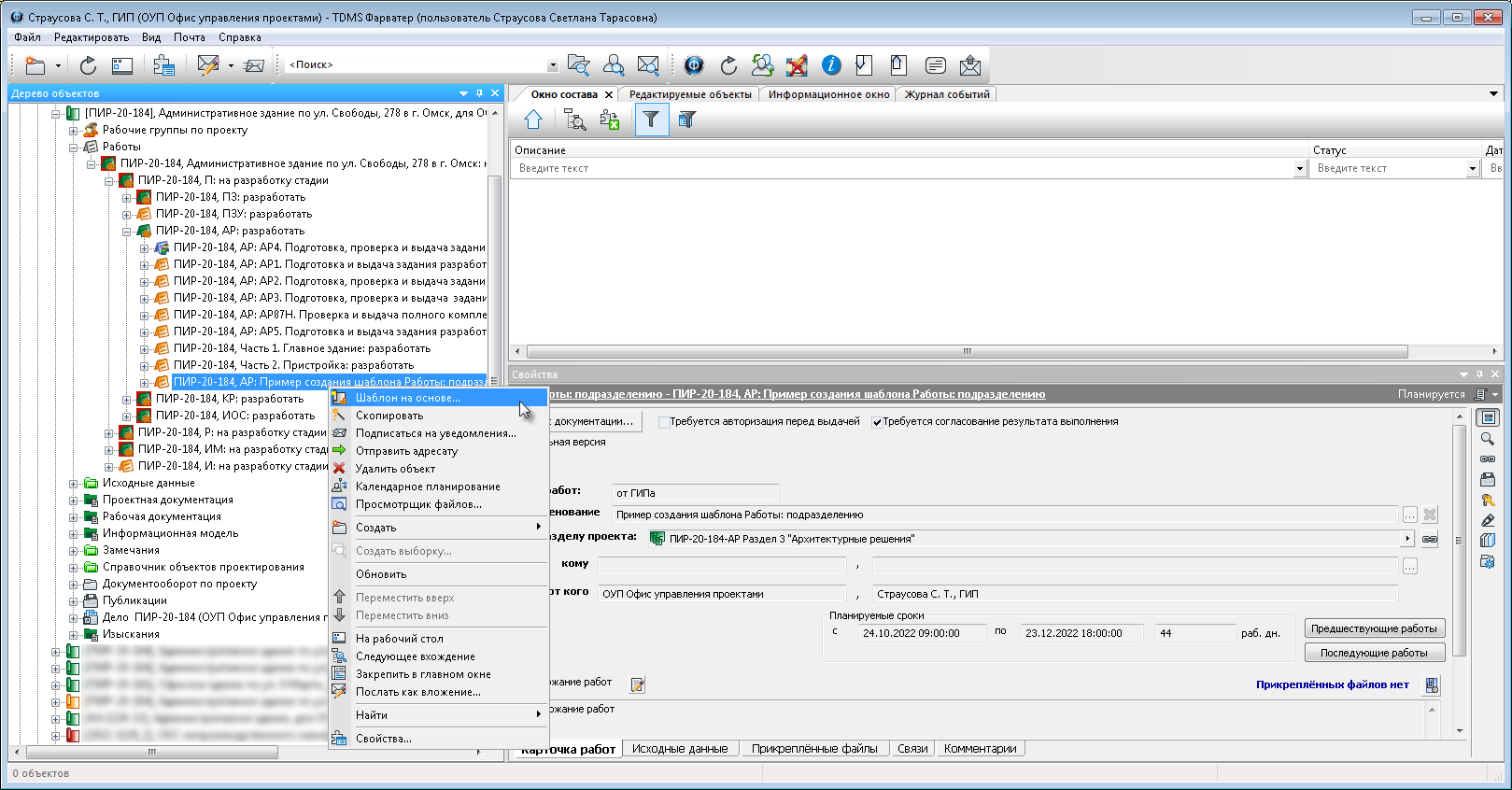
-
Выбрать команду из выпадающего списка карточки Свойств.
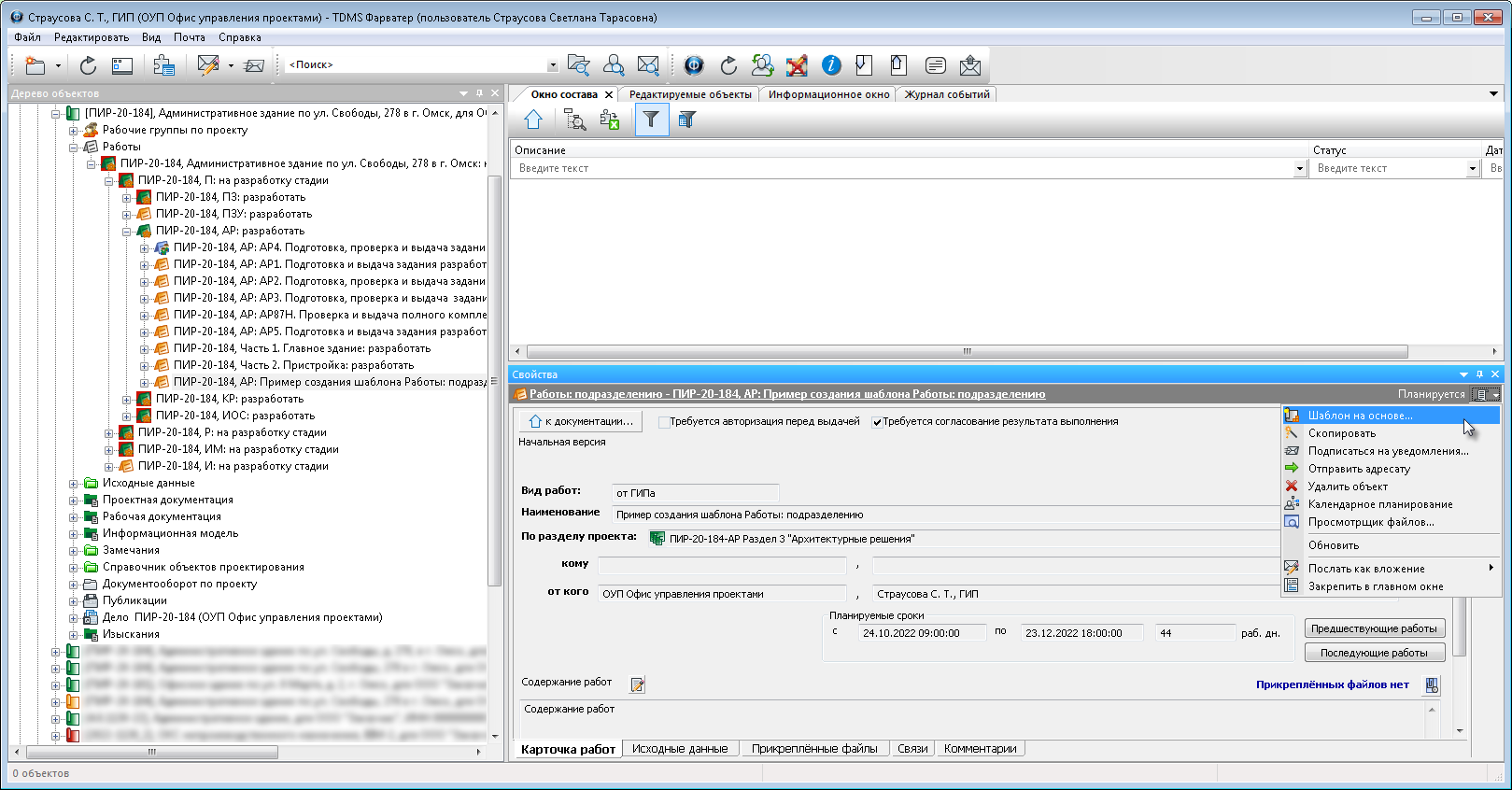
2. В диалоговом окне Работы: подразделению-Шаблон: ... задать (отредактировать) требуемые параметры:
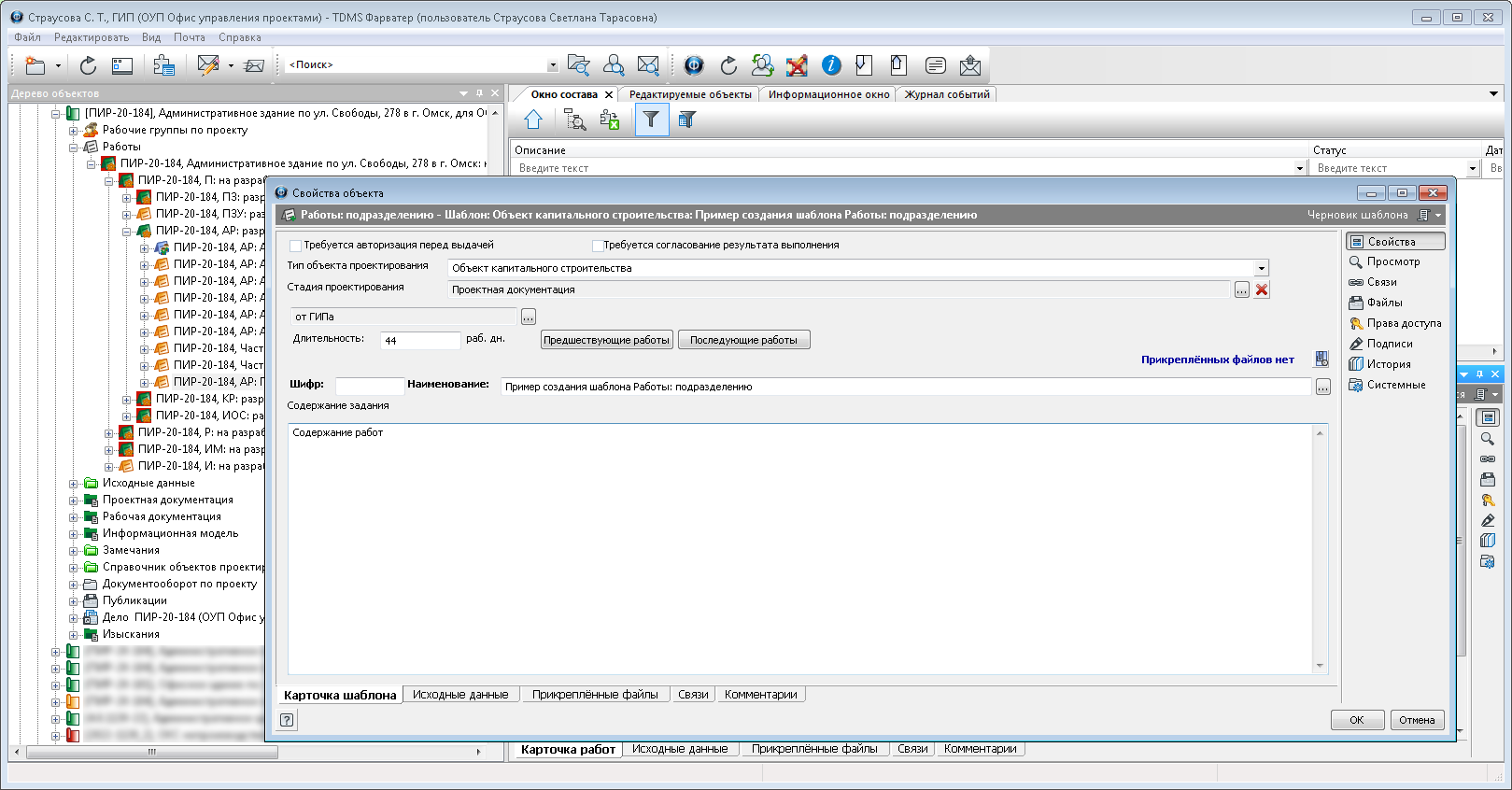
-
Установить в требуемое положение флаг Требуется авторизация перед выдачей;
-
Установить в требуемое положение флаг Требуется согласование результата выполнения;
-
Изменить Тип объекта проектирования (выбрать из выпадающего списка) если требуется - от выбранного типа зависит доступность данного шаблона при выборе (добавлении) его в работе;
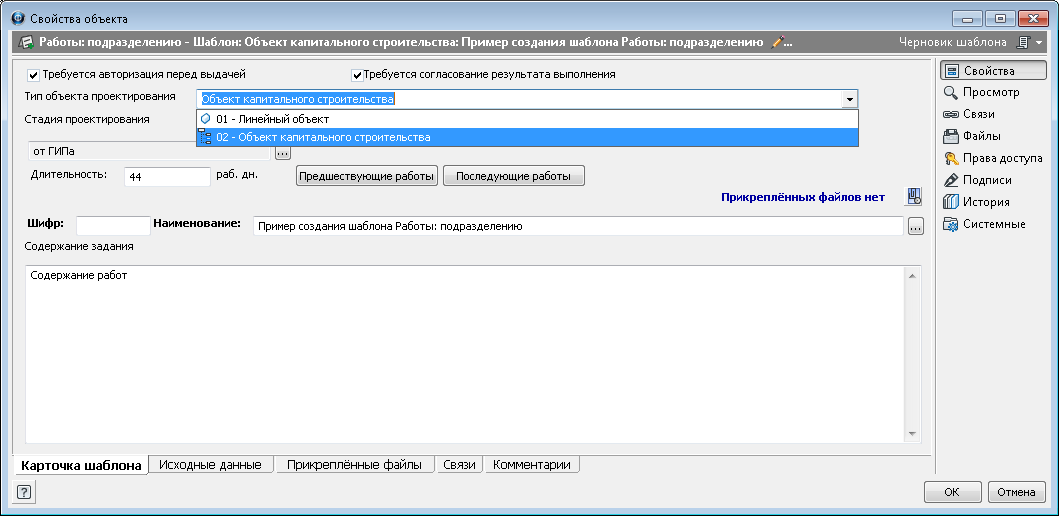

-
Изменить (убрать полностью) информацию к какой стадии проектирования относится (применяется) данная работа;
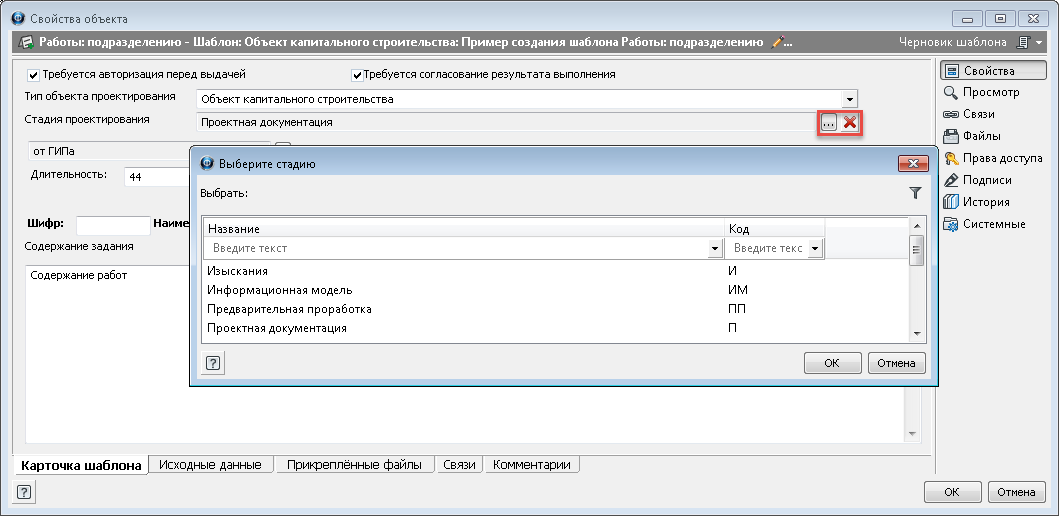
-
Изменить (если требуется) Вид работ;
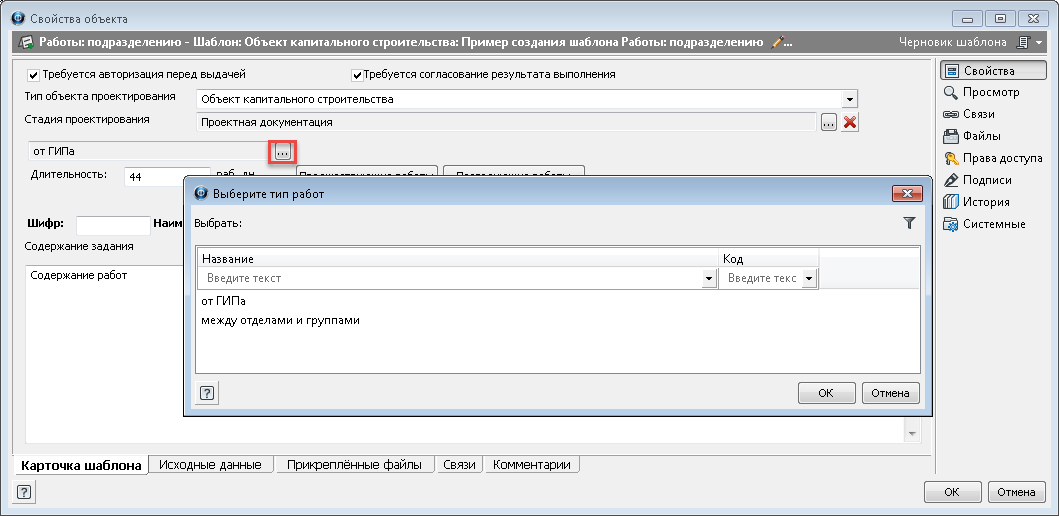
-
Отредактировать (если требуется) Длительность работы и планируемые на ее выполнение трудозатраты;
-
Ввести (если требуется) Шифр для данной работы;
-
Отредактировать (если требуется) вручную или выбрать из типовых Наименование работы;
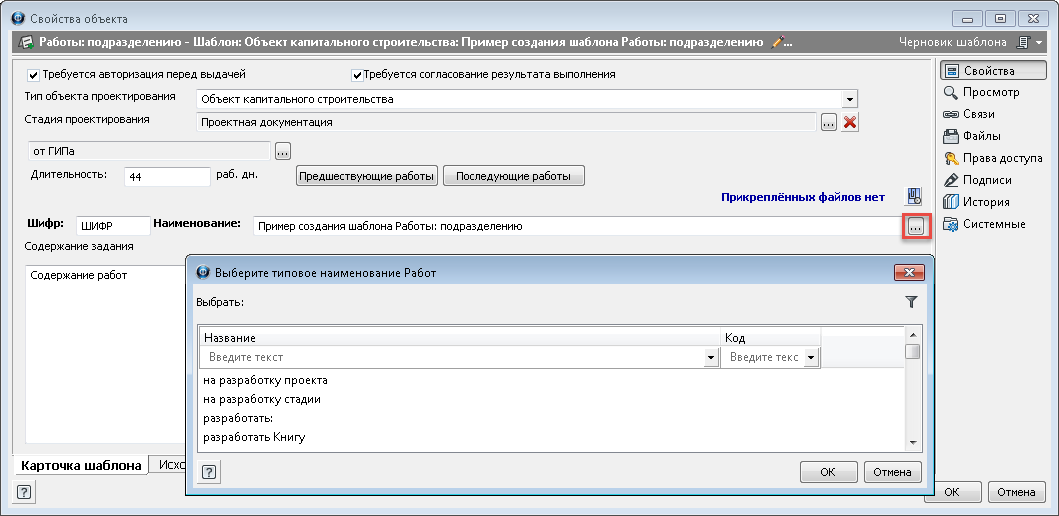
-
Указать (если требуется) ответственное подразделение (работы будут автоматически назначаться на руководителя заданного подразделения при создании) - поле Подразделение исполнителя;
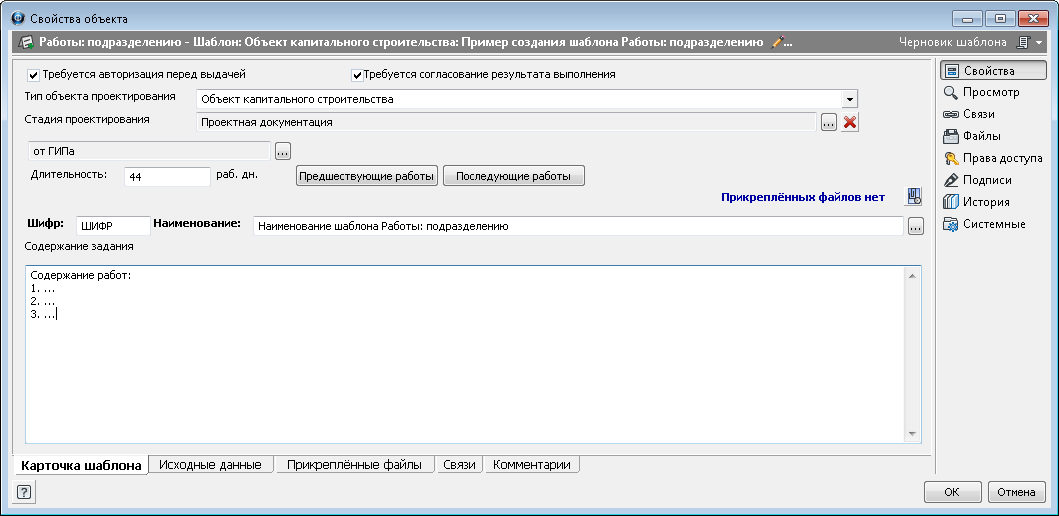
-
Отредактировать (если требуется) Содержание задания;
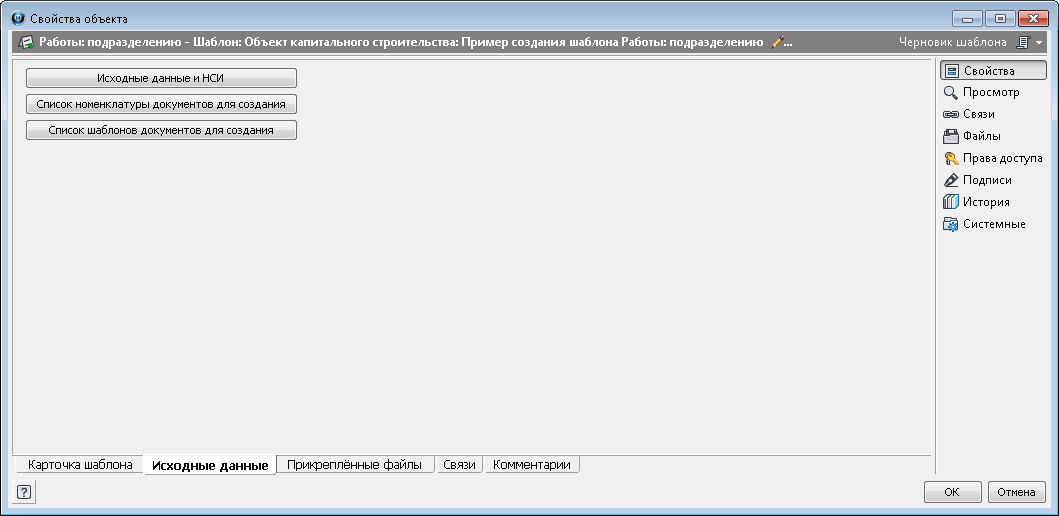
-
Перейти на вкладку Исходные данные и задать требуемые списки (если требуется).
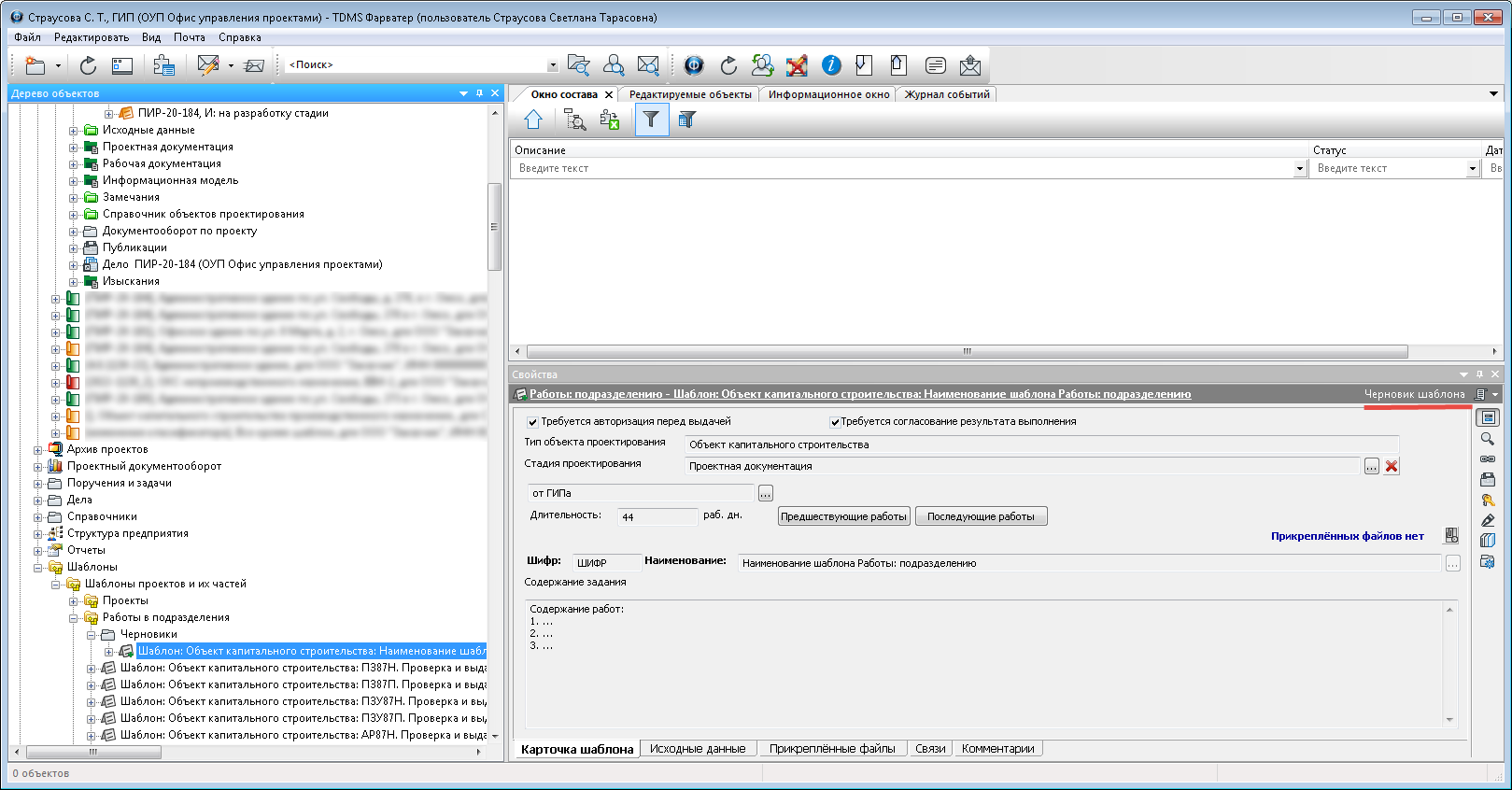
3. Черновик шаблона будет сохранен в папке Хранилище документов/Шаблоны/Шаблоны проектов и их частей/Работы в подразделения/Черновики.
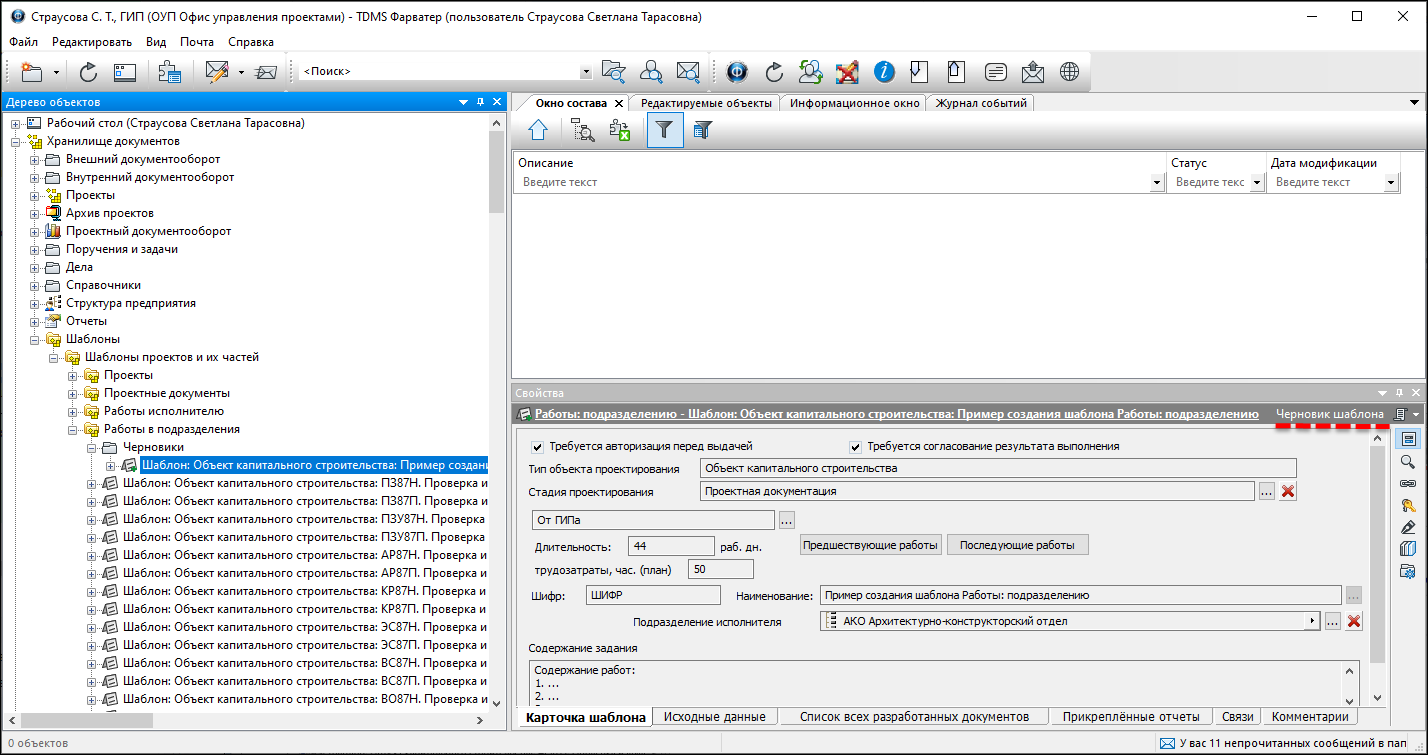
4. Отредактировать структуру ("связать" (добавить в состав) с уже имеющимися в системе шаблонами Работ: подразделению/ Работ: исполнителю) черновика шаблона (если требуется), используя команды контекстного меню (команды из выпадающего списка карточки Свойств).

5. Перевести данный черновик шаблона Работы: подразделению в полноценный рабочий шаблон (без принятия использовать данный черновик шаблона в работе невозможно) вызвать команду:
-
В Дереве объектов на имени черновика шаблона Работы: подразделению вызвать контекстное меню и вызвать команду
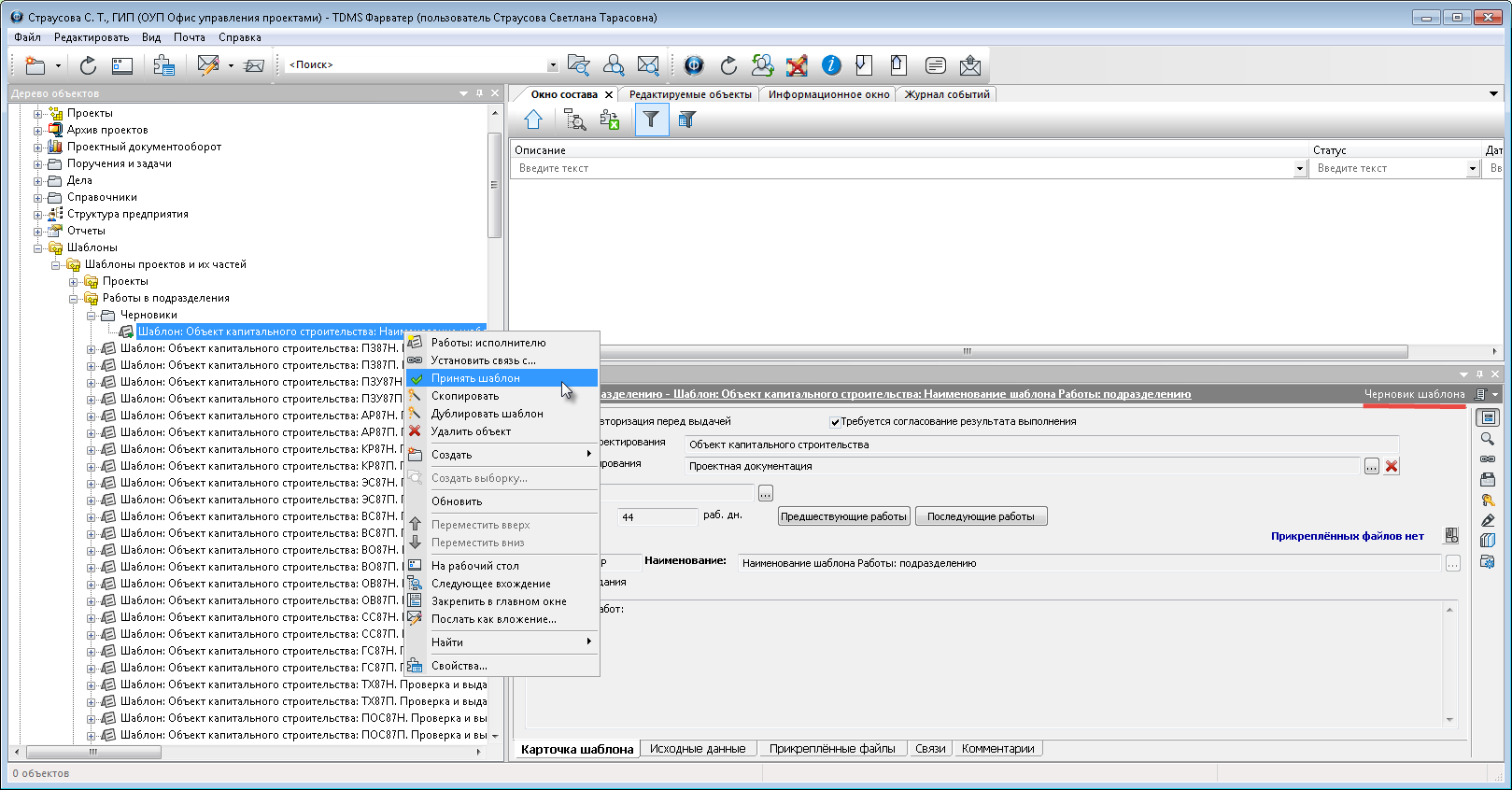 Принять Шаблон.
Принять Шаблон.
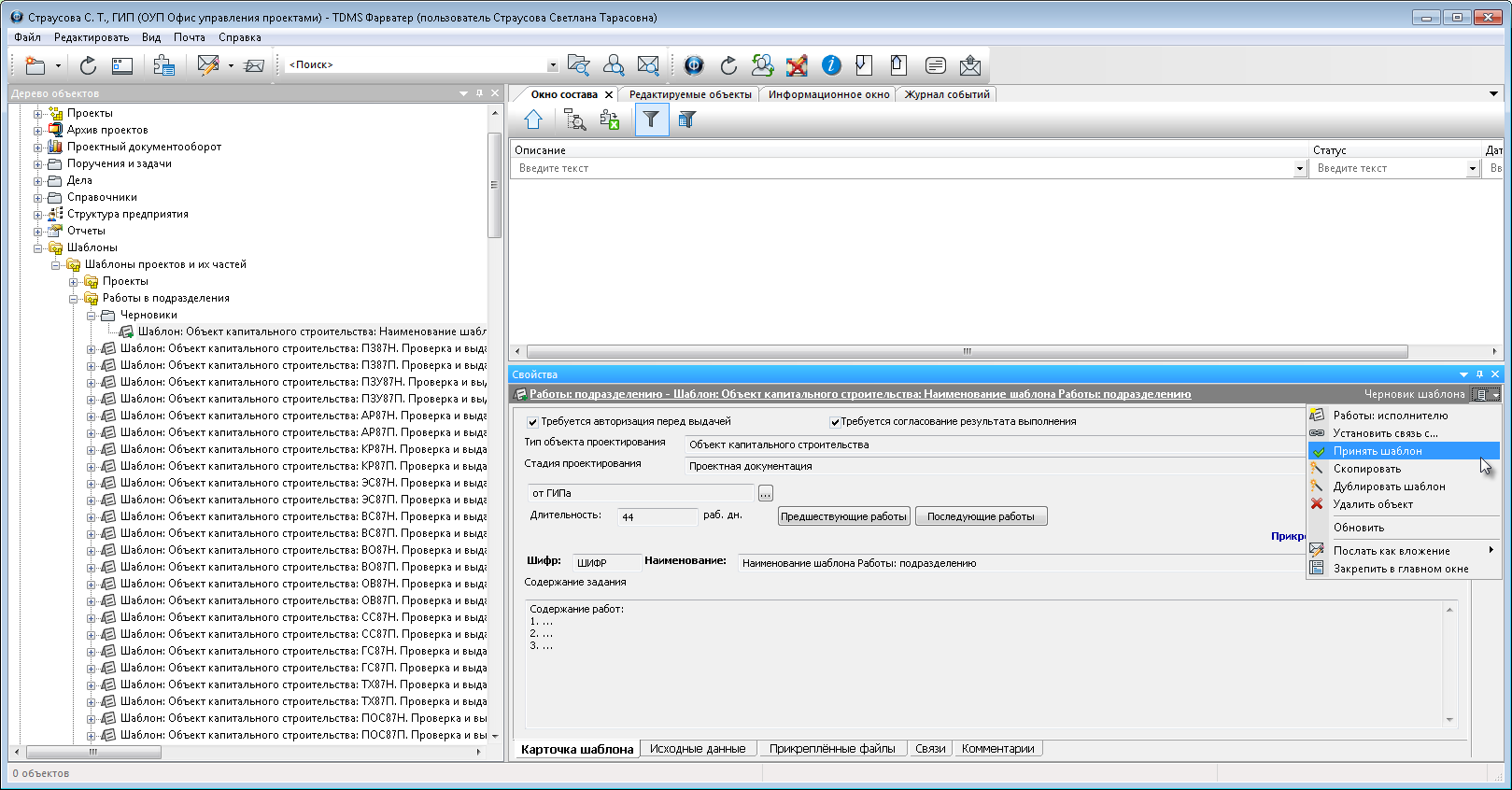
-
Выбрать команду из выпадающего списка карточки Свойств.
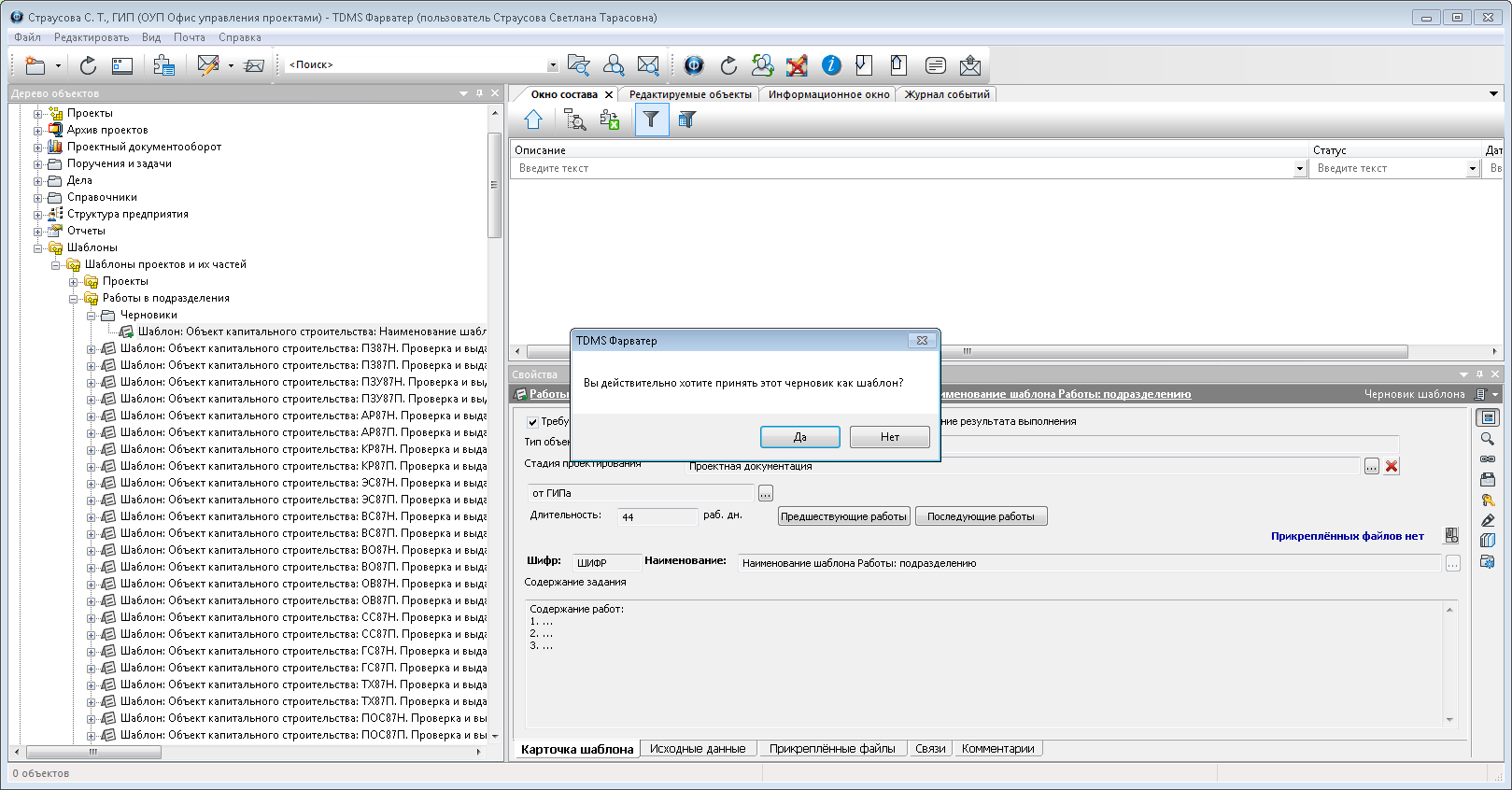
6. В диалоговом окне подтвердить действие.
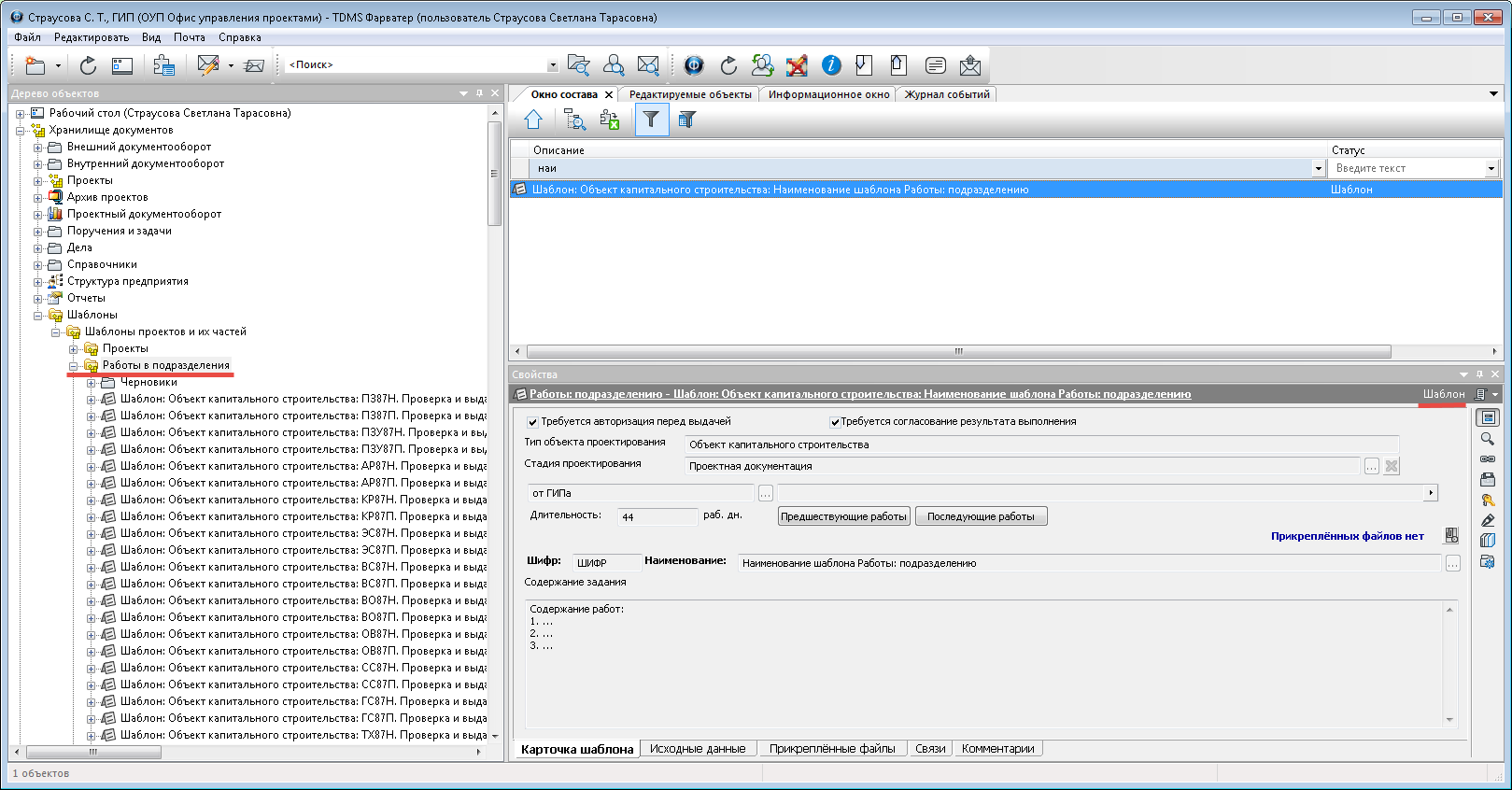
7. В результате выполнения команды:
-
Объекту присваивается статус - Шаблон (перемещается из папки Черновики в папку (Работы в подразделения) с действующими шаблонами);
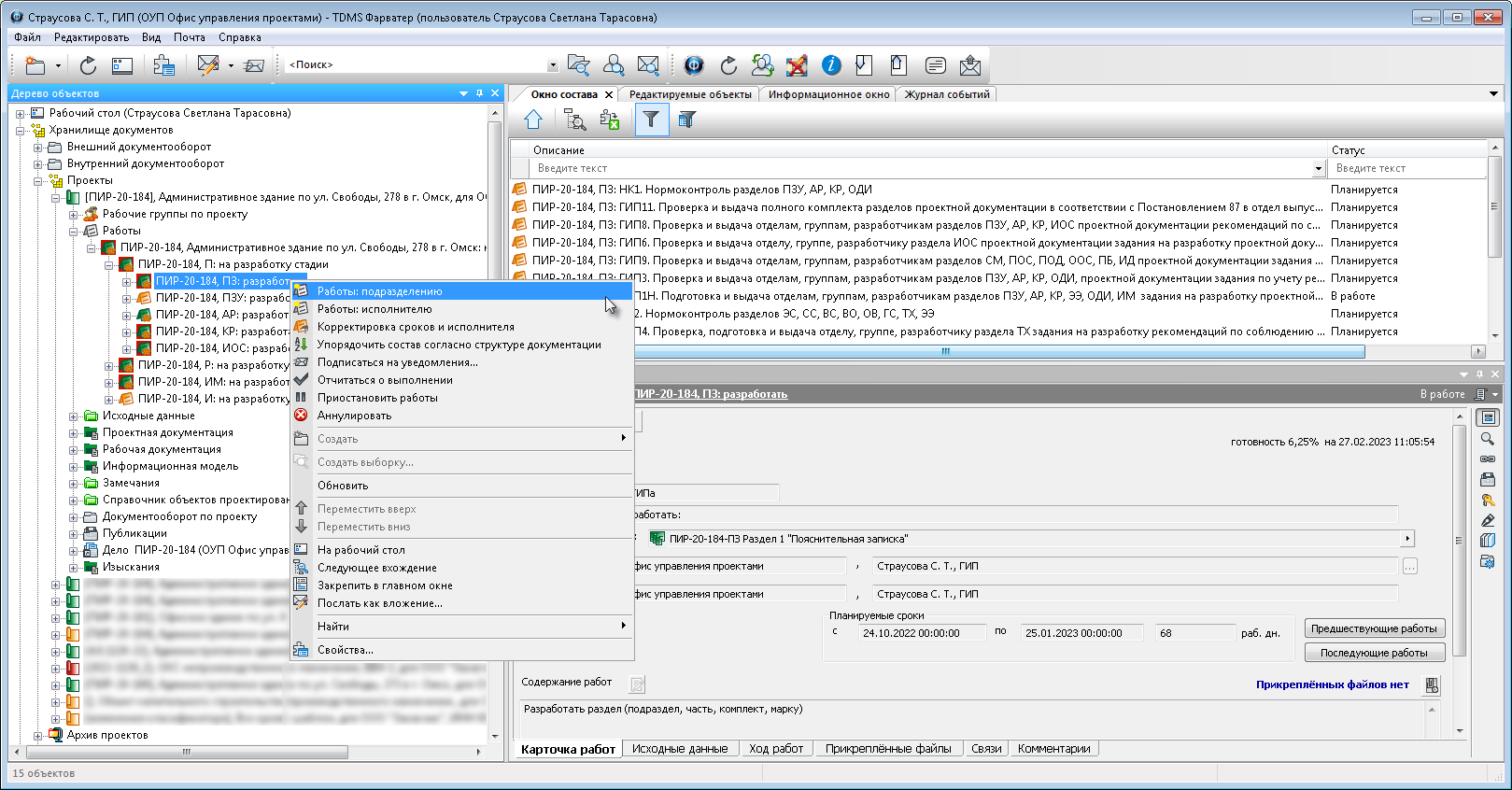
-
Созданный Шаблон Работы: подразделению становится доступным для дальнейшего применения в работе.
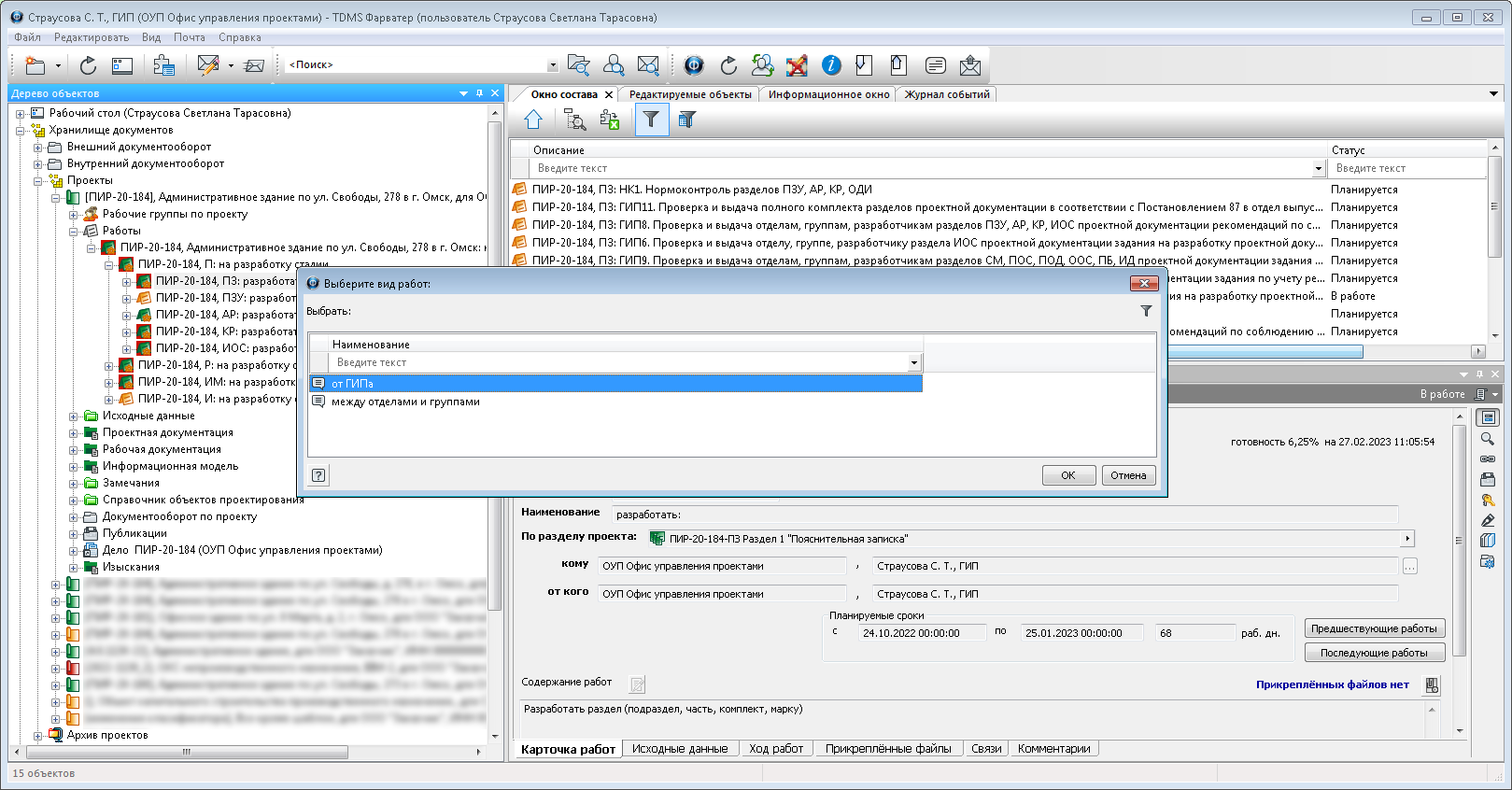
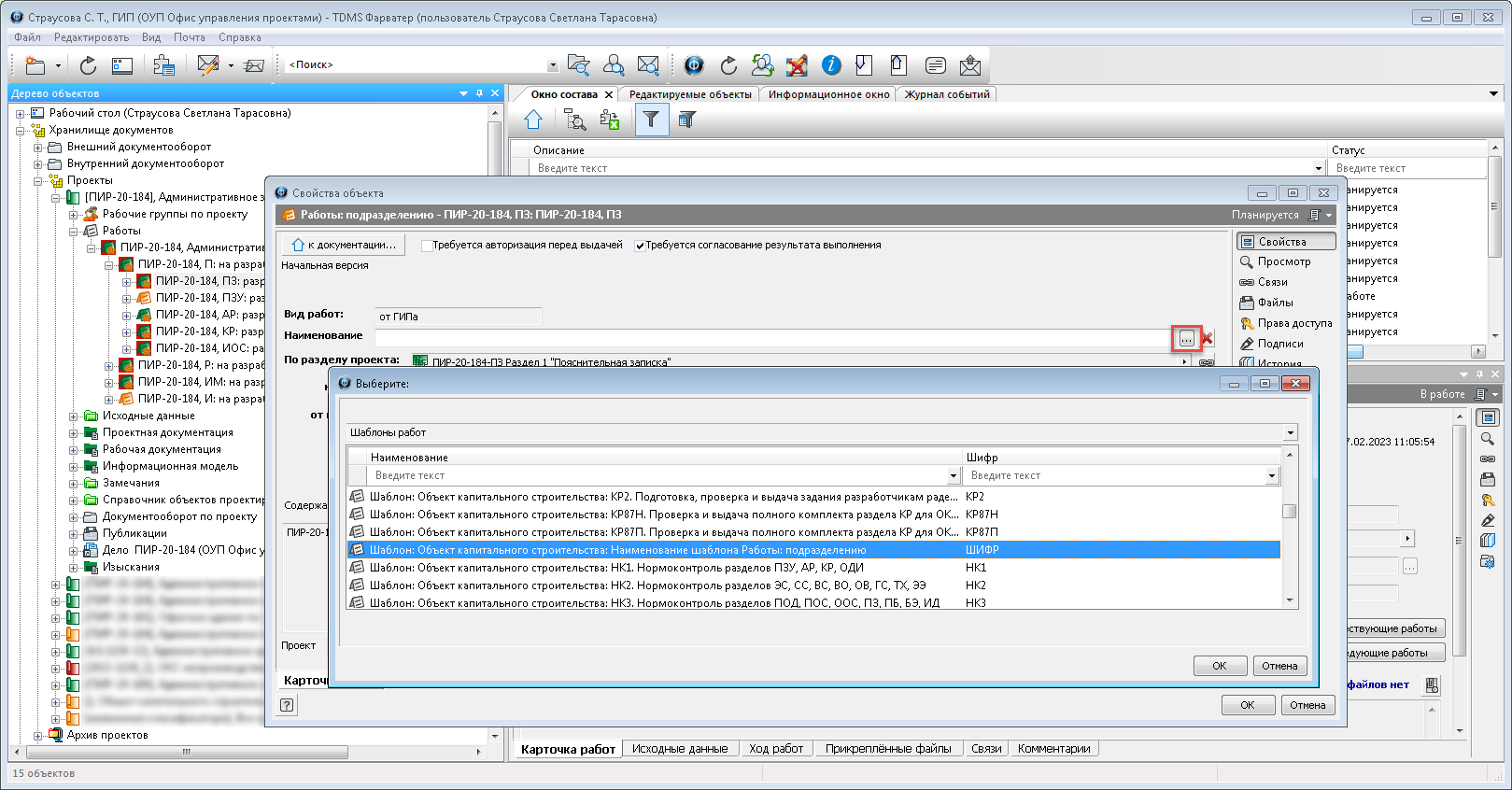
В диалоговом окне подтвердить применение шаблона.
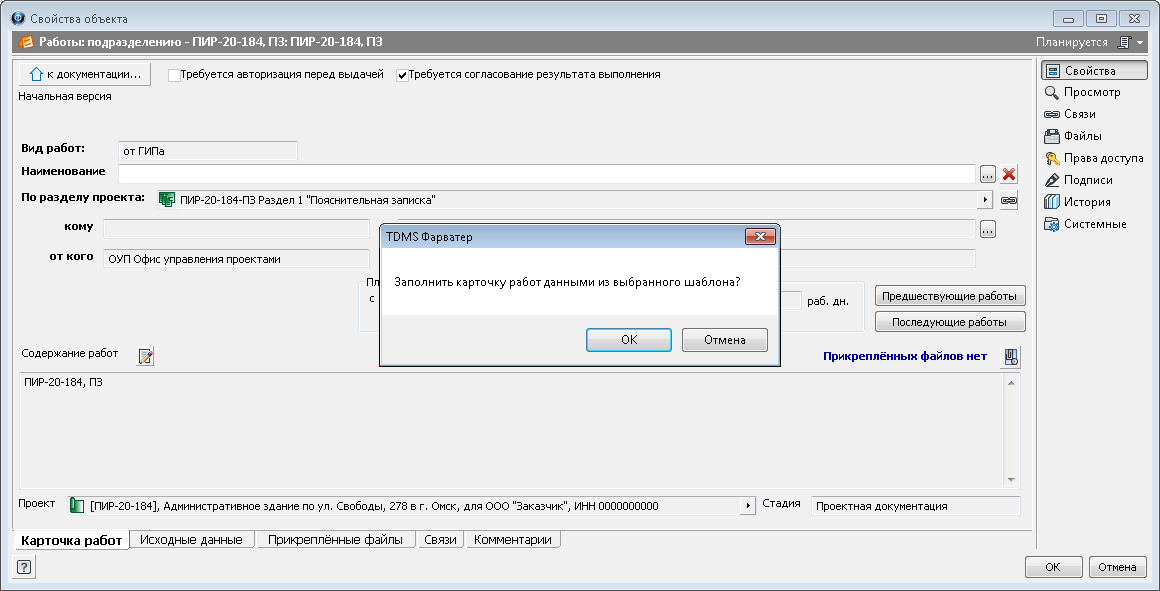
В результате выполнения команды данные из шаблона заполнят карточку Свойств новой Работы: подразделению.
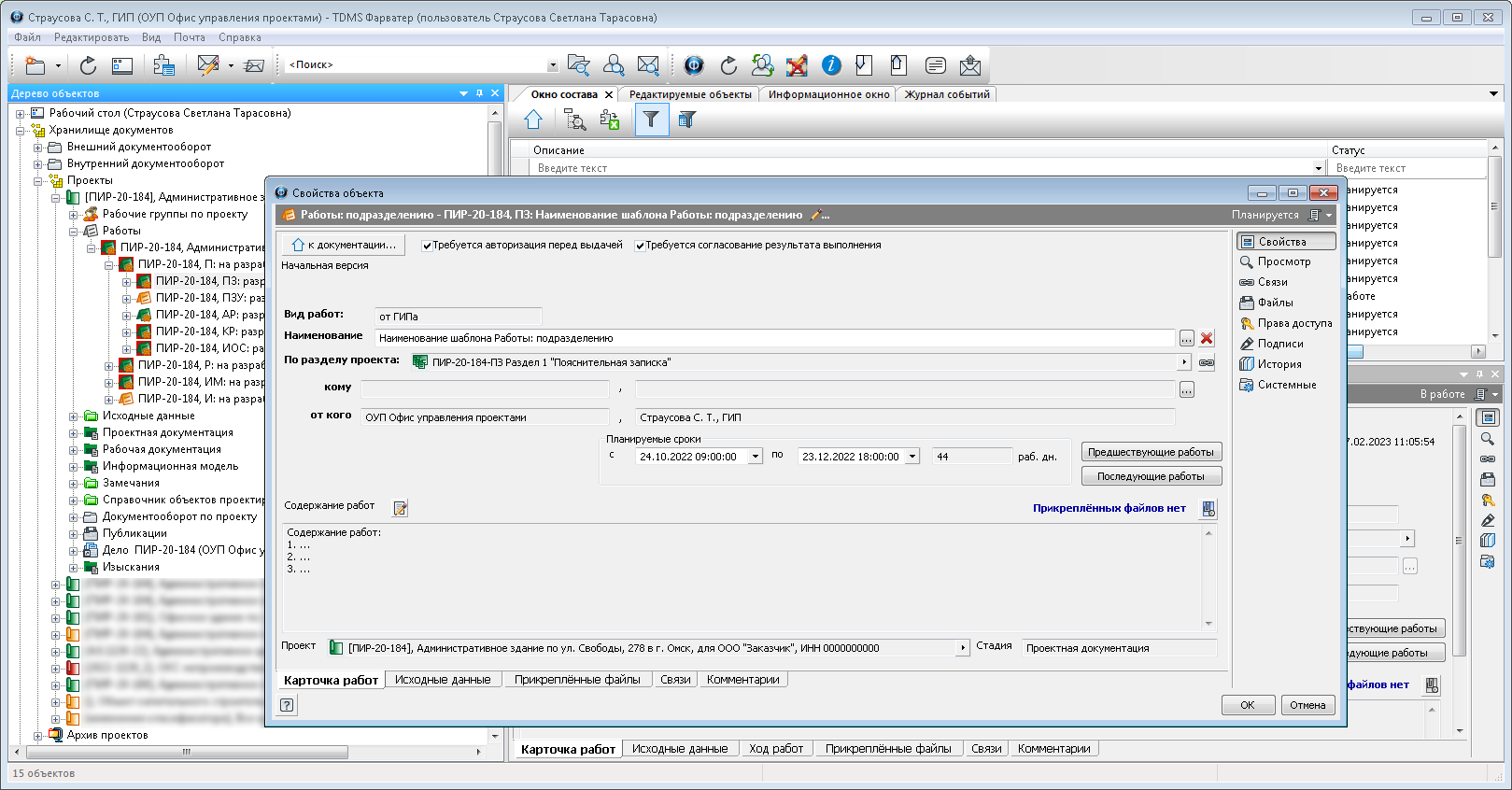
Дублирование существующего шаблона Работы: подразделению
1. Сотрудником входящим в группу По работе с шаблонами проекта вызвать команду:
-
В Дереве объектов на имени шаблона Работы: подразделению вызвать контекстное меню и выбрать команду
 Дублировать шаблон.
Дублировать шаблон.
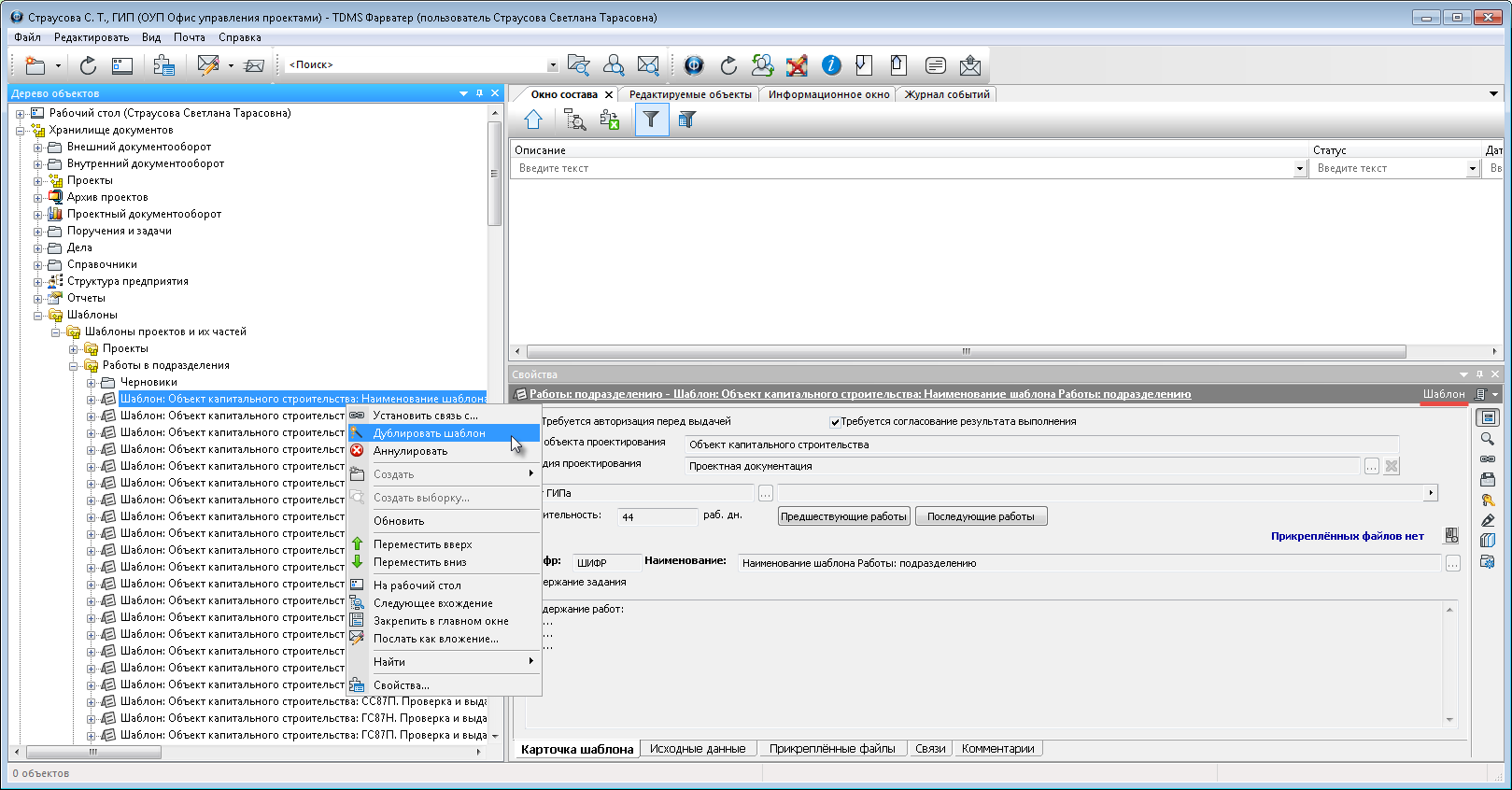
-
Выбрать команду из выпадающего списка карточки Свойств.
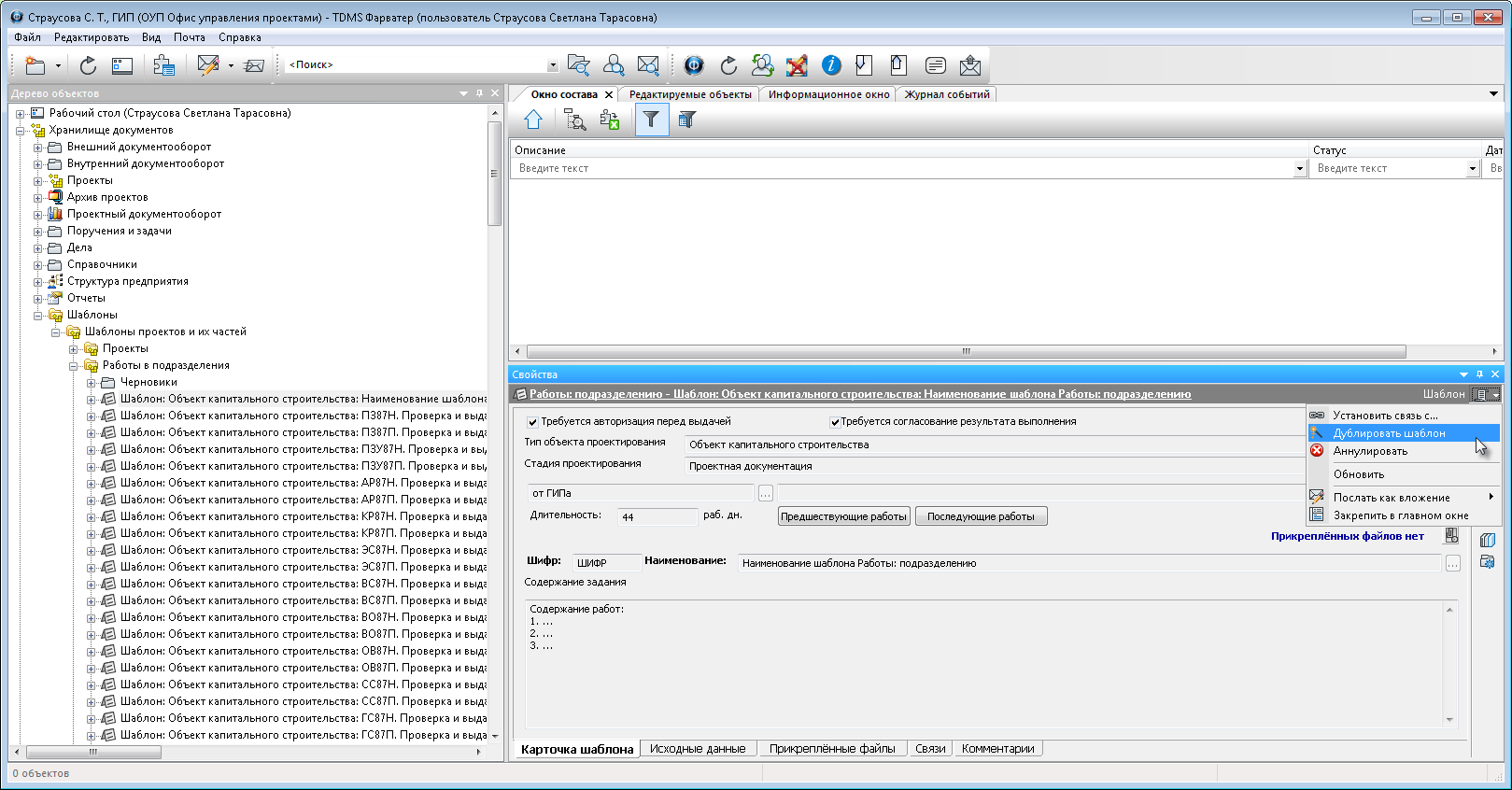
2. В результате выполнения команды откроется диалоговое окно создания копии (Черновик шаблона) данного шаблона Работы: подразделению.

3. Внести требуемые изменения в данный черновик шаблона:
-
Установить в требуемое положение флаг Требуется авторизация перед выдачей;
-
Установить в требуемое положение флаг Требуется согласование результата выполнения;
-
Изменить Тип объекта проектирования (выбрать из выпадающего списка) если требуется - от выбранного типа зависит доступность данного шаблона при выборе (добавлении) его в работе;
-
Изменить (убрать полностью) информацию к какой стадии проектирования относится (применяется) данная работа;
-
Изменить (если требуется) Вид работ;
-
Отредактировать (если требуется) Длительность работы, задать планируемые на выполнение трудозатраты;
-
Ввести/отредактировать (если требуется) Шифр для данной работы;
-
Отредактировать (если требуется) вручную или выбрать из типовых Наименование работы;
-
Указать (если требуется) ответственное подразделение (работы будут автоматически назначаться на руководителя заданного подразделения при создании) - поле Подразделение исполнителя;
-
Отредактировать (если требуется) Содержание задания;
-
Перейти на вкладку Исходные данные и задать требуемые списки (если требуется).
4. Черновик шаблона будет сохранен в папке Хранилище документов/Шаблоны/Шаблоны проектов и их частей/Работы в подразделения/Черновики. Дальнейшие действия с черновиком шаблона в системе идентичны описанным при выполнении команды  Шаблон на основе....
Шаблон на основе....
Создание нового шаблона Работы: подразделению
1. Сотрудником входящим в группу По работе с шаблонами проекта вызвать команду:
-
В Дереве объектов на имени папки Работы в подразделения вызвать контекстное меню и выбрать команду
 Шаблон работ.
Шаблон работ.
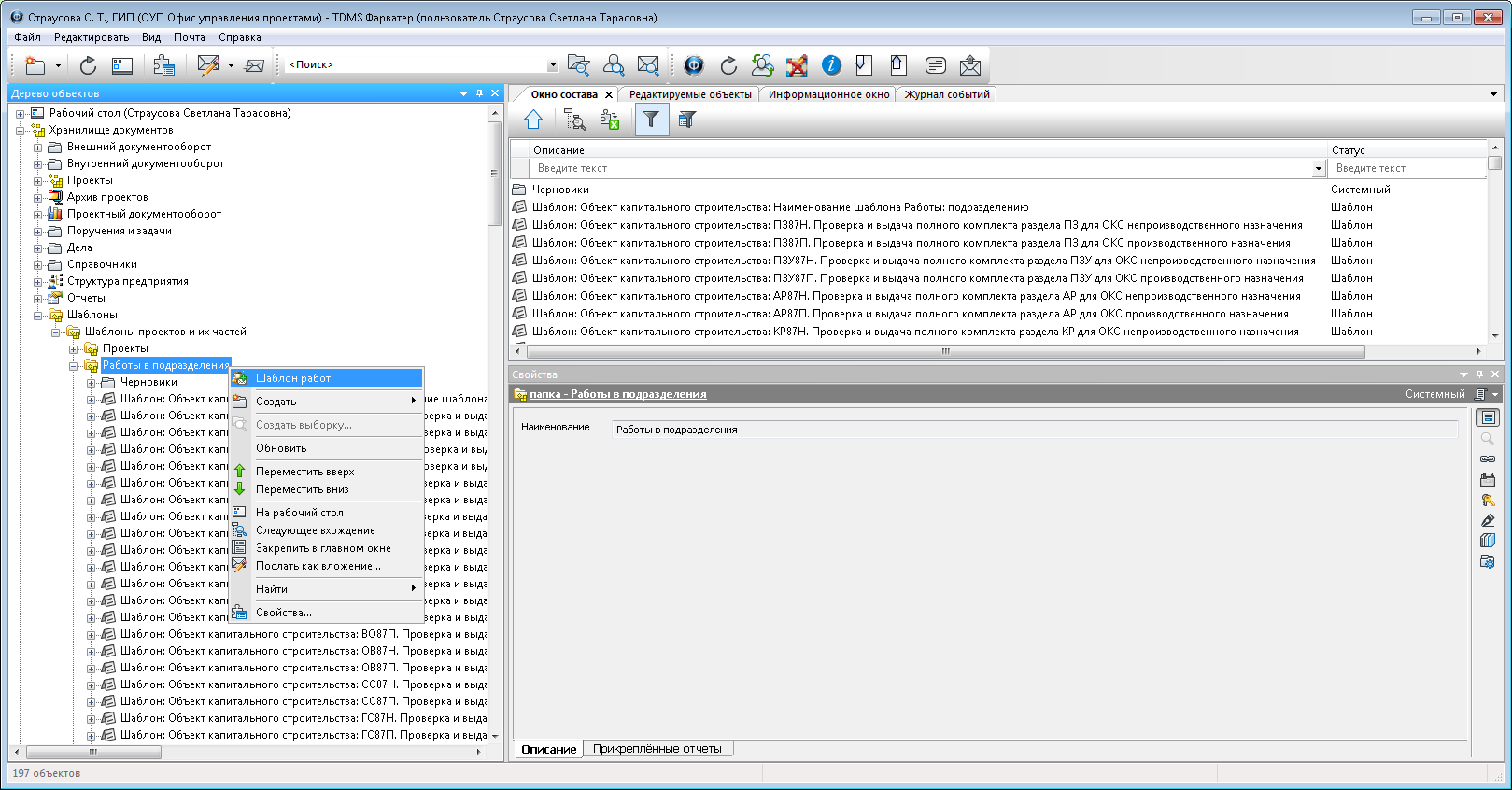
-
Выбрать команду из выпадающего списка карточки Свойств.
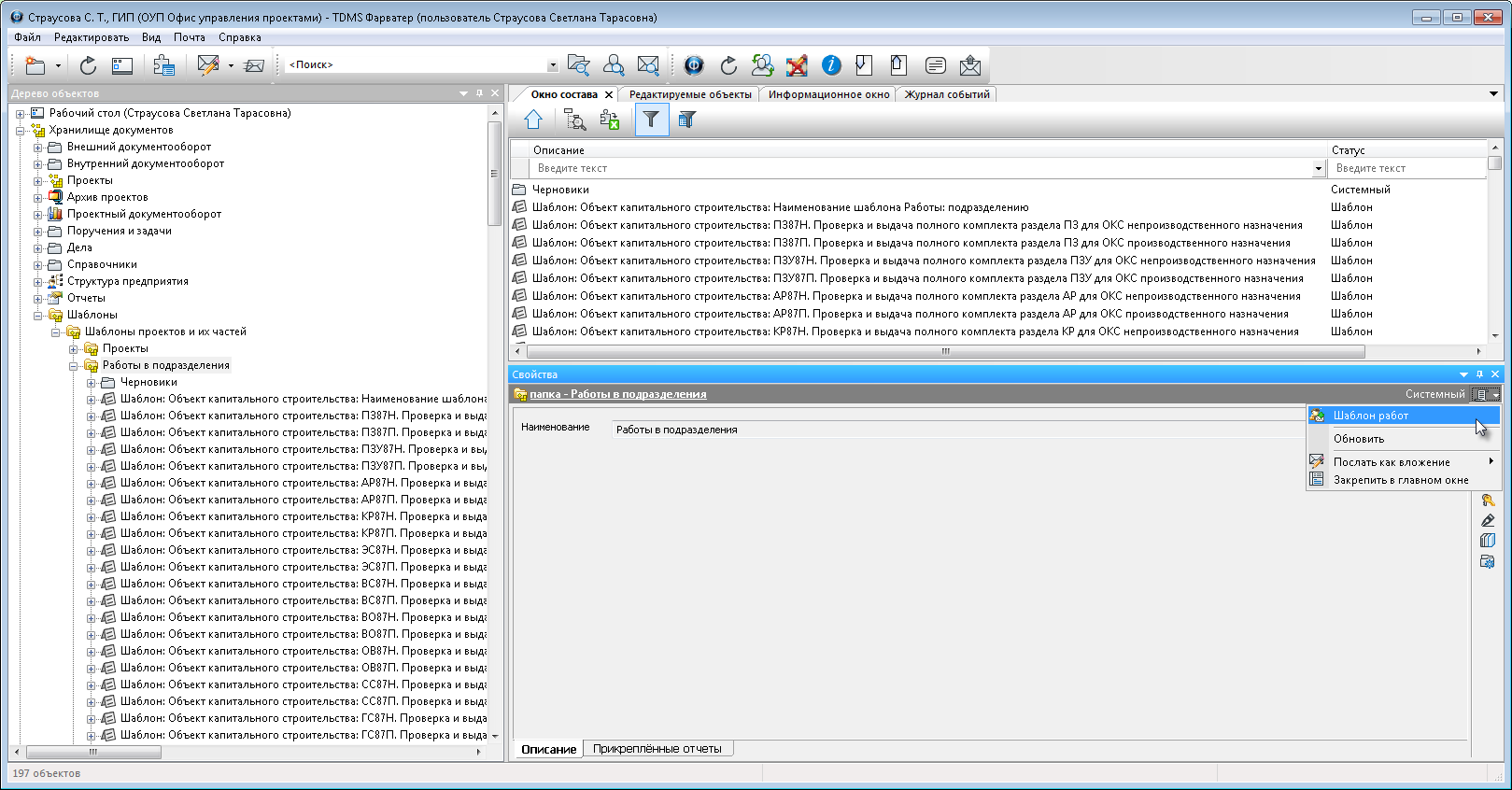
2. В диалоговом окне Работы: подразделению-Шаблон: ... задать требуемые параметры:
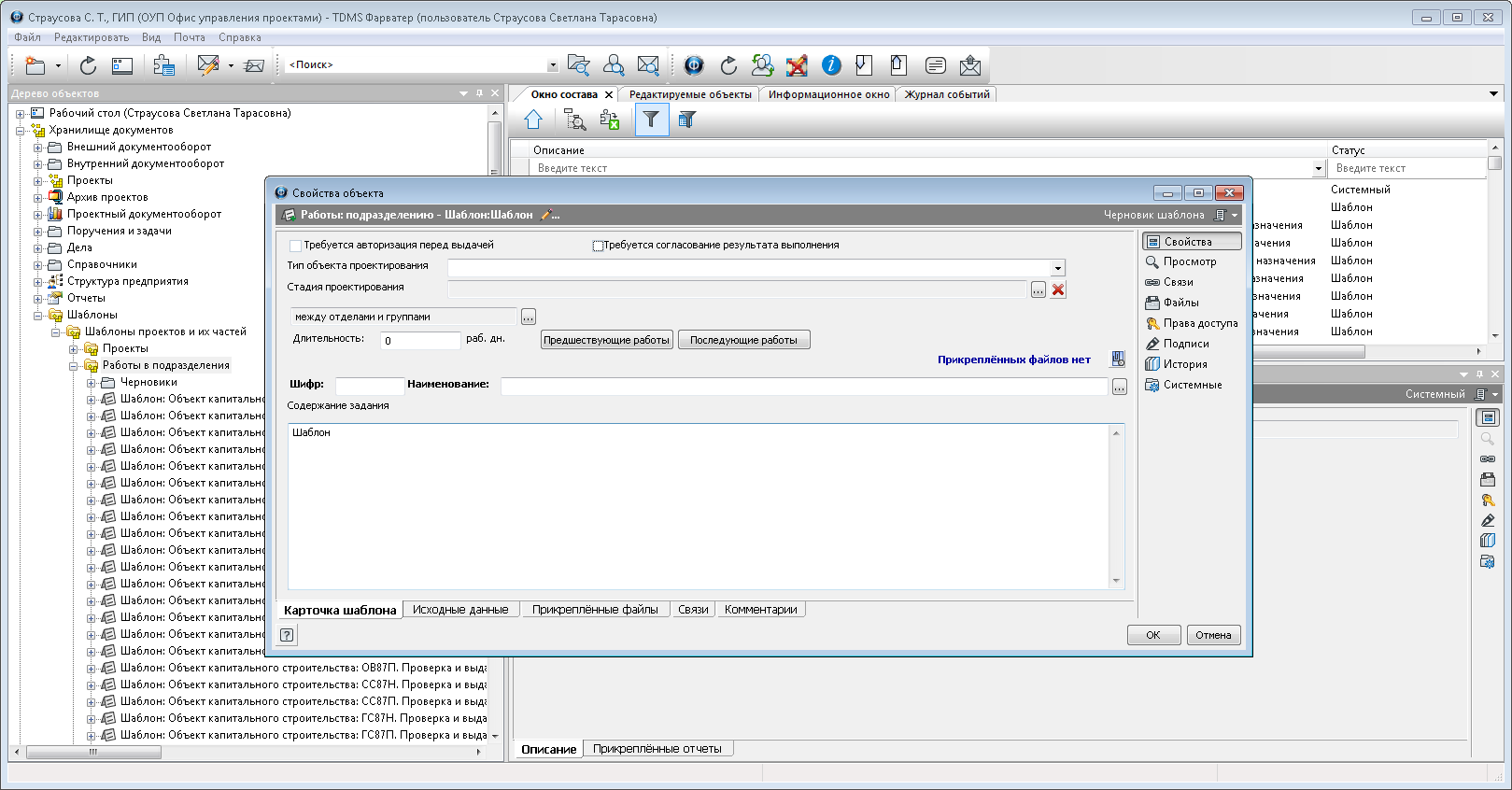
-
Установить в требуемое положение флаг Требуется авторизация перед выдачей;
-
Установить в требуемое положение флаг Требуется согласование результата выполнения;
-
Задать (если требуется) Тип объекта проектирования (выбрать из выпадающего списка) - от выбранного типа зависит доступность данного шаблона при выборе (добавлении) его в работе;
-
Задать (если требуется) информацию к какой стадии проектирования относится (применяется) данная работа;
-
Изменить (если требуется) Вид работ;
-
Отредактировать Длительность работы, задать планируемые на выполнение трудозатраты;
-
Ввести (если требуется) Шифр для данной работы;
-
Задать (если требуется) вручную или выбрать из типовых Наименование работы;
-
Указать (если требуется) ответственное подразделение (работы будут автоматически назначаться на руководителя заданного подразделения при создании) - поле Подразделение исполнителя;
-
Отредактировать (если требуется) Содержание задания;
-
Перейти на вкладку Исходные данные и задать требуемые списки (если требуется).
3. Черновик шаблона будет сохранен в папке Хранилище документов/Шаблоны/Шаблоны проектов и их частей/Работы в подразделения/Черновики. Дальнейшие действия с черновиком шаблона в системе идентичны описанным при выполнении команды  Шаблон на основе....
Шаблон на основе....